Database .NET是一个十分好用的多数据库管理工具,该软件能够管理多个数据库,并且以直观的方式进行查看,可直接本地或远程进行数据库的在线存取,方便数据库调试,修改,查询,打印,输出,备份…等多方面处理,感兴趣快来下载体验吧!
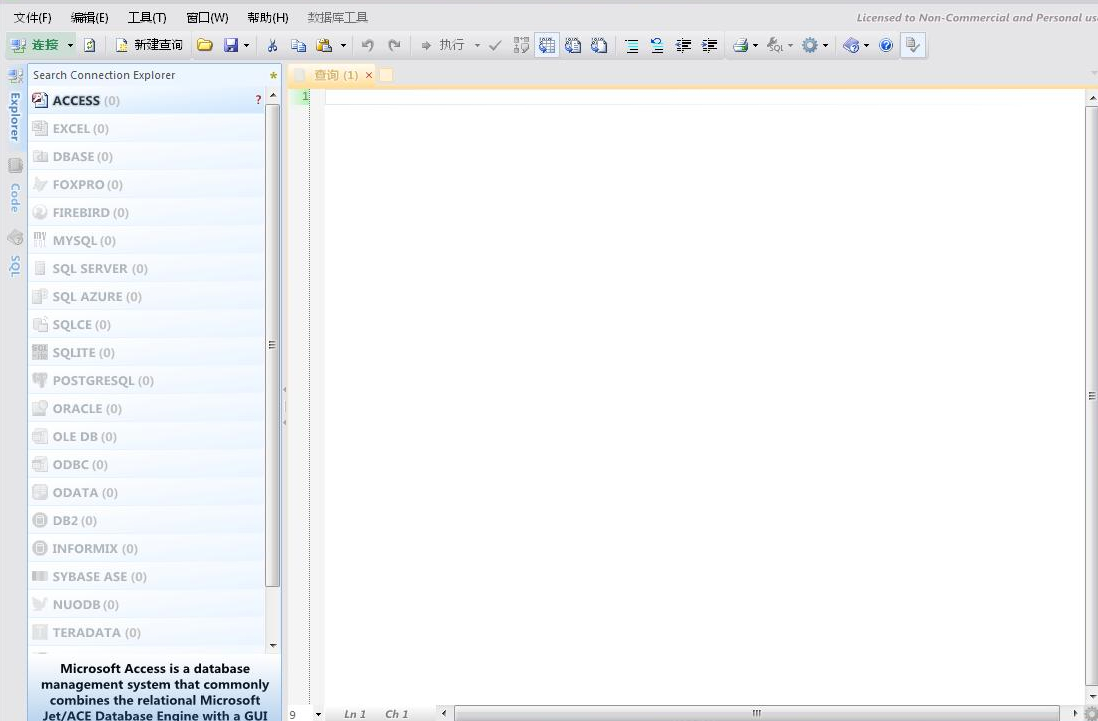
功能介绍
1、自动:创建/缩小/保护数据库。
2、备份/还原数据库。
3、语法高亮。
4、服务管理。
5、代码生成。
6、SQL范例管理。
7、多个查询标签。
8、SQL查询批处理。
9、导出为CSV / XML的/ TXT等。
10、打印查询结果。
软件特色
整合支持多种数据库平台,单一文件方便携带与使用。
支持语法高亮显示(Syntax Highlighting)。
数据库自动化处理(Automatically): 无须通过SQL命令或外部执行。
密码保护(Protect Database): Access 97-2003/Access 2007/SQL Server CE/SQLite。
自动新建(Create Database): Access 2000/Access 2007/Firebird/SQL Server CE/SQLite。
自动压缩(Shrink Database): Access 97-2003/Access 2007/Firebird/MySQL(MyISAM)/SQL Server/SQL Server CE/SQLite/PostgreSQL。
备份还原(Backup/Restore Database): MySQL/SQL Server/PostgreSQL。
支持代码自动生成(Code Generation): Access/Firebird/MySQL/Oracle/PostgreSQL/SQL Server/SQL Server CE/SQLite。
支持数据库服务管理(Service Manager): Firebird/MySQL/PostgreSQL/SQL Server。
支持多页签查询(Multiple Query Tab), 多页签结果显示(Multiple Result)。
支持范例文件管理(SQL Example Manager)。
支持拖放数据库加载(DragDrop Database)。
结果输出(Export to CSV/XML/TXT)。
多国语言显示(Multiple Language): 预设中英文,并可自行扩充。
结果打印(Print query results)。
使用方法
1、该软件需要在Net 环镜下才能运行,请安装 .net framework V2.0 可再发行组件包。
快捷键
(sql 编辑器sql editor) 执行execute: f5, ctrl + e, alt + x。
(sql 编辑器sql editor) 执行当前陈述式execute current statement: ctrl + enter。
(sql 编辑器sql editor) 新增查询new query: ctrl + n。
(sql 编辑器sql editor) 关闭查询close query: ctrl + f4。
(sql 编辑器sql editor) 保存save: ctrl + s。
(sql 编辑器sql editor) 剪下cut: ctrl + x。
(sql 编辑器sql editor) 复制copy: ctrl + c。
(sql 编辑器sql editor) 贴上paste: ctrl + v。
(sql 编辑器sql editor) 全选select all: ctrl + a。
(sql 编辑器sql editor) 復原undo: ctrl + z。
(sql 编辑器sql editor) 重做redo: ctrl + y。
(sql 编辑器sql editor) 搜寻find: ctrl + f。
(sql 编辑器sql editor) 取代replace: ctrl + h。
(sql 编辑器sql editor) 跳至指定行goto: ctrl + g。
(sql 编辑器sql editor) 查询產生器query builder: ctrl + q。
(sql 编辑器sql editor) sql格式化sql formatting: ctrl + m。
(sql 编辑器sql editor) 主解comment: ctrl + shift + c。
(sql 编辑器sql editor) 取消主解uncomment: ctrl + shift + u。
(sql 编辑器sql editor) 以方格显示结果results to grid: ctrl + 1。
(sql 编辑器sql editor) 以文字显示结果results to text: ctrl + 2。
(sql 编辑器sql editor) 将结果存档results to file: ctrl + 3。
(sql 编辑器sql editor) 开啟行下方line open below*: ctrl + shift + enter。
(sql 编辑器sql editor) 开啟行上方line open above*: ctrl + +。
(sql 编辑器sql editor) 页籤关闭close tab*: middle-click。
(sql 编辑器sql editor) 下一个窗格next pane: f6。
(sql 编辑器sql editor) 上一个窗格previous pane: shift + f6。
(sql 编辑器sql editor) 结果窗格results pane: ctrl + r。
(自动完成与智能感知autocomplete and intellisense(*)) 插入insert*: space, enter, tab, =。
(自动完成与智能感知autocomplete and intellisense(*)) 列出成员list members*: ctrl + j, shift。
(自动完成与智能感知autocomplete and intellisense(*)) 列出程式码片段list code snippets: ctrl + k。
(自动完成与智能感知autocomplete and intellisense(*)) 模式切换toggle completion mode: ctrl + alt + space。
(自动完成与智能感知autocomplete and intellisense(*)) 智能感知开关toggle intellisense on or off: ctrl + i。
(资料表编辑table designer) 添加栏位insert column: ctrl + n。
(资料表编辑table designer) 删除栏位delete column: delete。
(资料列编辑data editor) 保存save: ctrl + s。
(资料列编辑data editor) 刷新refresh: f5。
(资料列编辑data editor) 剪下copy: ctrl + x。
(资料列编辑data editor) 复制copy: ctrl + c。
(资料列编辑data editor) 贴上copy: ctrl + v。
(资料列编辑data editor) 删除列delete row: delete。
(资料列编辑data editor) 设置资料栏位為空值set cell as null: ctrl + 0。
(资料列编辑data editor) 移动至新列move to new row*: ctrl + n。
(资料列编辑data editor) cell 编辑器cell editor(*): ctrl + e。
(资料列编辑data editor) form 编辑器form editor(*): alt + v。
(资料列编辑data editor) 批次汇入import: ctrl + i。
(资料列编辑data editor) 搜寻find: ctrl + f。
(资料列编辑data editor) 移至资料列goto: ctrl + g。
(资料列刘览data browser) 汇出export: ctrl + s。
(资料列刘览data browser) 复制copy: ctrl + c。
(资料列刘览data browser) 全选select all: ctrl + a。
(资料列刘览data browser) 列印print: ctrl + p。
(资料列刘览data browser) cell 刘览器cell viewer: ctrl + v。
(资料列刘览data browser) form 刘览器form viewer: alt + v。
(资料列刘览data browser) 搜寻find: ctrl + f。
(资料列刘览data browser) 移至资料列goto: ctrl + g。
(物件刘览object navigator) 物件快速筛选quick filter: ctrl + 2。
(物件刘览object navigator) 复制copy*: ctrl + c。
(物件刘览object navigator) 展开/收合expand/collapse: ctrl + right。
(物件刘览object navigator) 刷新refresh: f5。
(程式码管理code manager) 复制copy*: ctrl + c。
(程式码管理code manager) 刷新refresh: f5。
(程式码管理code manager) 搜寻输入searchbox: enter, f5。
(所有标籤all tabs) 下一个页籤next tab*: ctrl + tab。
(所有标籤all tabs) 上一个页籤previous tab*: ctrl + shift + tab。
支持组件
1、MS Access 97-2003(*. mdb;*.*)。
2、MS Access 2007(*. accdb)。
3、MS Excel97-2003(*. xls)。
4、微软Excel 2007(*. xlsx)。
5、dBASE IV(*.dbf)。
6、火鸟(*. gdb,*.fdb)。
7、MySQL。
8、SQL Server。
9、SQL Azure。
10、SQL Server CE(*.sdf)。
11、SQLite(*.db, *. db3,*. sqlite)。
12、PostgreSQL。
13、甲骨文。
14、数据源(OLE DB)。
15、ODBC文件DSN(数据源名称)。
16、所有功能简单和独立(没有安装)。

Effie是一款操作便捷的写作软件,简洁直观的界面设计,人人都能轻松上手操作。Effie提供了写作、思维导图、大纲、AI助手等多项实用功能,全面覆盖用户的写作需求,且内置资源库,方便用户管理文...

万彩动画大师是一款简单好用的动画视频制作软件,提供丰富的功能,让用户可以轻松打造企业宣传片、动画片、产品介绍短片等多种视频内容。万彩动画大师提供了众多精美的动画模板和海量素材,供用...

淘宝直播最新电脑版是一款非常好用的直播工具,是淘宝主播的必备之选。在淘宝直播最新电脑版支持主播与观众随时轻松互动,展示商品、回答问题等。此外,该软件还支持多种美颜、滤镜和音效功能,...

哔哩哔哩直播姬是一款简单易用的直播辅助软件,用户只要拥有哔哩哔哩弹幕网会员,就能轻松登录会员快速开启直播。哔哩哔哩直播姬内置弹幕回复、礼物打赏等互动功能,满足主播的不同直播互动需求...

酷呆桌面(Coodesker)提供了极为实用的桌面整理功能,助力用户轻松美化、整理桌面图标。酷呆桌面(Coodesker)支持应用启动器、文档归类等功能,让电脑桌面变得更加整洁,提高办事的效率。同时,该...

向日葵远程控制软件最新版操作简单便捷,用户一键点击就能发起或接受远程控制,随时畅享安全、顺畅的远程体验。向日葵远程控制软件最新版支持远程控制电脑、视频监控、桌面录像、远程文件、远程...
发表评论
共0条
评论就这些咯,让大家也知道你的独特见解
立即评论以上留言仅代表用户个人观点,不代表系统之家立场